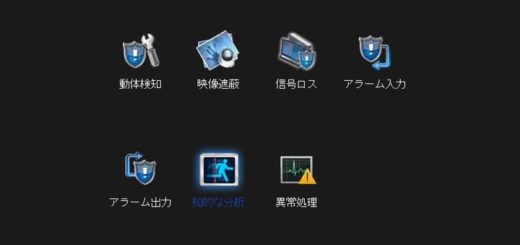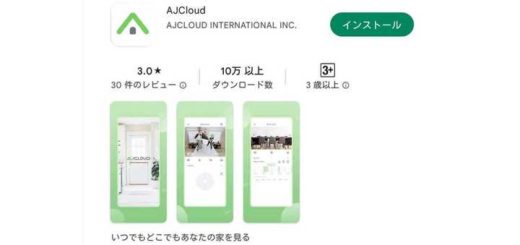NVR・DVRレコーダーから録画データをUSBメモリーにコピーする
 NVR・DVRレコーダーをご購入いただいた方から「警察官が防犯カメラの録画データをコピーさせて欲しいと訪ねてきた」とお問い合わせ頂きましたのでNVR・DVRレコーダーから直接USBメモリーにコピーする方法を記事にします。
NVR・DVRレコーダーをご購入いただいた方から「警察官が防犯カメラの録画データをコピーさせて欲しいと訪ねてきた」とお問い合わせ頂きましたのでNVR・DVRレコーダーから直接USBメモリーにコピーする方法を記事にします。
カメラの設置ロケーションが繁華街や交通量が多い場所では「防犯カメラの映像を見せてくれ」「映像をコピーさせてくれ」と様々な人が訪ねて来られるそうです、私自身は「録画データは肖像権・個人情報保護の問題があり如何なる場合でも他人に譲渡する事はお勧めしない」とアドバイスしていますが、警察官が「捜査関係事項照会書」裁判所が「文書提出命令書」まで持ってくるような場合は今後のお付き合いを考え要望に応えた方が良いでしょう。
昔懐かしい10倍速VHSアナログレコーダーとは違い、現行のNVR・DVRレコーダーはUSBインターフェイスを持つ外付けストレージに映像をコピーする機能が内蔵されています、ただ機種によりUIインターフェイスが異なりボタンの位置に違いがありますが ”バックアップ” メニューを探し出せば簡単に行えます。
◆録画データのUSBメモリーへのエクスポート
作業を始める前にお持ちのNVR・DVRレコーダーの ”バックアップ” メニューが何処にあるのか見つけておいてください。
①USBメモリーをNVR・DVRレコーダーのUSBスロットに挿入
パソコンと違って音が鳴ったりバルーン表示が現れる事も無いので、USBメモリーはアクセスLEDがある物が良いかと思います。
 ②マウスの右ボタンをクリックしてメニューを表示
②マウスの右ボタンをクリックしてメニューを表示
最上段の メニュー をクリック メニューダイアログから 録画機能 をクリック
メニューダイアログから 録画機能 をクリック H5NVR-16ならココ
H5NVR-16ならココ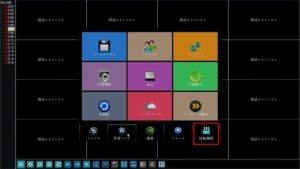 XM-JPN1-W はココ
XM-JPN1-W はココ 録画機能ダイアログの バックアップ をクリック。
録画機能ダイアログの バックアップ をクリック。 アックアップダイアログに先ほど挿入したUSBメモリーが正しく認識されているか確認。
アックアップダイアログに先ほど挿入したUSBメモリーが正しく認識されているか確認。
 容量が正しく認識されていない場合は、フォーマットします。
容量が正しく認識されていない場合は、フォーマットします。 容量が正しく認識され、デバイス状態が「空いています。」である事を確認したら、右欄の コピー ボタンをクリック
容量が正しく認識され、デバイス状態が「空いています。」である事を確認したら、右欄の コピー ボタンをクリック 通常は 全録画 を選択
通常は 全録画 を選択 CAMは録画データをエクスポートしたいカメラのナンバーを指定します。(同時に複数台は不可能)
CAMは録画データをエクスポートしたいカメラのナンバーを指定します。(同時に複数台は不可能) エクスポートしたい日にちを指定
エクスポートしたい日にちを指定 エクスポートしたい時間を指定
エクスポートしたい時間を指定 HDDに録画データが無かったり、間違った時間を指定した場合はこの様な表示が出ます。
HDDに録画データが無かったり、間違った時間を指定した場合はこの様な表示が出ます。 正しい日時を指定出来たら、追加 をクリック
正しい日時を指定出来たら、追加 をクリック 下欄に先ほど指定した「CAMナンバー」「日時」が追加されました。(条件は複数追加できます、長さがUSBメモリーの容量を超えた場合は高容量のUSBメモリーに交換します)
下欄に先ほど指定した「CAMナンバー」「日時」が追加されました。(条件は複数追加できます、長さがUSBメモリーの容量を超えた場合は高容量のUSBメモリーに交換します) エクスポートする録画データの出力形式を指定します。NVR・DVRレコーダーにより出力形式に違いがあります。
エクスポートする録画データの出力形式を指定します。NVR・DVRレコーダーにより出力形式に違いがあります。 開始 ボタンをクリックします。
開始 ボタンをクリックします。 USBメモリーへの映像データコピーが開始されます。
USBメモリーへの映像データコピーが開始されます。 無事に完了すれば下図のメッセージダイアログが表示され完了です。
無事に完了すれば下図のメッセージダイアログが表示され完了です。 NVR・DVRレコーダーからUSBメモリーを引き抜きパソコンで再生できるか試してみます。
NVR・DVRレコーダーからUSBメモリーを引き抜きパソコンで再生できるか試してみます。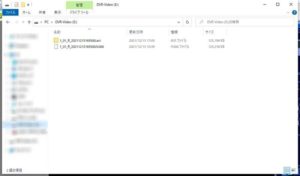 パソコンのOSやインストールしている動画プレイヤーによりうまく再生できなかったりします、録画データの出力形式はエクスポートを何度か繰り返して複数形式にした方が確実性が上がります。
パソコンのOSやインストールしている動画プレイヤーによりうまく再生できなかったりします、録画データの出力形式はエクスポートを何度か繰り返して複数形式にした方が確実性が上がります。
以上で録画データをUSBメモリーへエクスポートが完了です、NVR・DVRレコーダーから直接エクスポートする方法の他にネットワークカメラと同じ方法でVMS・CMSソフトからエクスポートする事も可能です短時間ならVMS・CMSソフトで、長時間ならNVR・DVRレコーダーで行うなど使い分けたら良いかと思います。